Voici la seconde des deux parties de notre article consacré à la refonte de sites WordPress, sans casser son SEO. Dans la première partie, nous avions abordé l’analyse de votre SEO existant et le recours à un site de test pour préparer votre refonte.
Pour illustrer les principaux points de cette seconde partie, nous partons de l’hypothèse suivante : votre site se trouve actuellement à https://www.mysite.com/ et le nouveau site sera publié à la même adresse. Le nouveau site a été conçu et lancé sur un site de test, appelé https://staging.mysite.com/.
Nous envisagerons aussi le scénario selon lequel vous changeriez de nom de domaine, https://www.mysite.com/ devenant https://www.newsite.com/.
Paramétrer Google Search Console pour votre site existant
Il est important d’avoir accès à votre site existant dans Google Search Console avant de procéder à sa refonte.
Lisez notre guide Ajouter votre site à Google (Search Console).
Si vous modifiez également votre nom de domaine, vous pourrez utiliser plus tard l’outil Changement d’adresse dans Google Search Console. Dans le guide Déplacer un site avec modifications d’URL, Google recommande d’accéder sans tarder au nouveau domaine dans Search Console pour, le cas échéant, procéder à un nettoyage. En fonction des précédents propriétaires du domaine, il faudra peut-être demander un réexamen pour enlever une action manuelle ou un problème de sécurité qui bloque l’indexation du site.
Paramétrer les sitemaps
Le sitemap (plan de site) contribuera à l’indexation rapide de votre nouveau site dans Google. Vous pouvez d’ores et déjà les paramétrer dans votre site de test – ce sera toujours une chose en moins à faire le jour J !
Pour paramétrer votre sitemap dans SEOPress, allez dans SEO > Plan de site XML/HTML. Cochez la case Activer le plan de site XML et cliquez sur Enregistrer les modifications. Par défaut, le sitemap est créé à https://www.mysite.com/sitemap.xml
Lisez notre guide complet sur comment activer les sitemaps XML.
Mettre en place les redirections à l’avance
Si votre site de test est en ligne, vous pouvez mettre en place et tester les redirections avant le lancement. C’est une précaution que nous recommandons vivement, pour éviter de lancer un site contenant des erreurs et réduire les risques de plantage du site une fois en production.
Les redirections sont un rouage important de la refonte d’un site. Lorsque l’on modifie un site, il arrive que seule une infime partie des anciennes URL continuent à fonctionner. Plutôt que de laisser les moteurs de recherche et vos utilisateurs buter sur des erreurs, il est de bonne pratique de les rediriger vers les nouvelles URL des contenus recherchés, dès que le nouveau site est lancé.
Si vous avez suivi les conseils dispensés dans la première partie de cet article, vous devriez disposer d’un tableau à deux colonnes, avec vos URL existantes dans la première colonne et les nouvelles URL dans la deuxième.
Redirections dans .htaccess
En règle générale, les redirections sont ajoutées à un fichier .htaccess dans le répertoire racine du site (qui pourrait ressembler à ceci /www/htdocs/ dans votre FTP). WordPress utilise le répertoire contenant le fichier wp-config.php qui, par exemple, peut être un répertoire /blog/.
Vous pouvez trouver et modifier ce fichier texte via votre FTP. SEOPress PRO fournit une interface pour modifier le fichier via WordPress, mais pour simplement ajouter des redirections dans ce fichier, vous pouvez utiliser la fonctionnalité Redirection de SEOPress (voir ci-dessous).
Si vous souhaitez poursuivre en modifiant directement le fichier .htaccess, faites au préalable un backup du fichier existant.
Le fichier .htaccess contient déjà quelques lignes ajoutées par WordPress :
# BEGIN WordPress
<IfModule mod_rewrite.c>
RewriteEngine On
RewriteBase /
RewriteRule ^index\.php$ - [L]
RewriteCond %{REQUEST_FILENAME} !-f
RewriteCond %{REQUEST_FILENAME} !-d
RewriteRule . /index.php [L]
</IfModule>
# END WordPress
Les redirections peuvent être ajoutées après cette partie.
Une redirection simple de https://www.mysite.com/product-shoes123.htm à https://www.mysite.com/shoes/mens/nike-air-max-plus-iii/ prendra la forme suivante :
redirect 301 /product-shoes123.htm https://www.mysite.com/shoes/mens/nike-air-max-plus-iii/
La syntaxe est la suivante : commande redirection, type de redirection (301), URL de départ, URL finale. Un espace sépare les différents blocs de la syntaxe.
Notez que l’URL de départ ne contient pas le nom de domaine ni https://. Il s’agit d’une adresse relative, qui dépend de l’emplacement du fichier .htaccess. En revanche, la deuxième URL, qui commence par https://, est absolue.
Si vous souhaitez en apprendre davantage sur d’autres caractéristiques du fichier .htaccess, lisez le guide de Kinsta.
J’ai planté mon site ! Internal server error.
Le fichier .htaccess fait partie de la configuration de votre serveur web. S’il y a une erreur dans le fichier .htaccess du répertoire racine, le site tout entier plantera. Toute URL demandée renverra un message Internal Error 500, même lorsque vous essaierez de vous connecter à WordPress !
C’est là que vous apprécierez votre backup ! Vous devrez vous connecter à votre serveur FTP pour soit restaurer le backup, soit corriger le fichier .htaccess.
Si vous ajoutez des lignes de redirection simples et que vous êtes certain d’avoir correctement copié l’exemple, il y a deux explications possibles :
- Votre hébergeur n’utilise pas les commandes de configuration .htaccess standard. Consultez votre manuel.
- L’un des noms de fichiers contient des caractères spéciaux (dont les espaces font partie). Si ces caractères figurent dans votre nouvelle URL, nous vous conseillons de modifier l’URL avant le lancement du site. Si les caractères spéciaux figurent dans l’ancienne URL, tentez d’insérer des guillemets autour de la première URL
redirect 301 « /product-shoes 123.htm » https://www.newsite.com/shoes/mens/nike-air-max-plus-iii/
Redirections permanentes 301
Les codes HTTP 500 et 301 sont renvoyés par le serveur web à la réception d’une demande d’URL.
Les codes 301 à 308 sont des redirections indiquant que l’URL a changé d’adresse, puis indiquant la nouvelle adresse.
Il est très important d’utiliser des redirections 301 lors d’une refonte de site. Ce code indique que l’URL a été déplacée de manière définitive et que toute nouvelle requête devrait être renvoyée à la nouvelle URL. Pour le moteur de recherche, cela signifie que l’URL figurant dans l’index doit être remplacée par la nouvelle – cette dernière conservant l’historique de l’ancienne pour ce qui est de la popularité, des liens, etc.
Les codes de redirection 302, 303 et 307 renvoient également les internautes vers la bonne URL, mais de manière temporaire. Les moteurs de recherche ne sont pas censés indexer la nouvelle URL. S’ils le font, ils ne la considèrent pas comme remplaçante de la première URL.
Sur le long terme, le fait de ne pas avoir utilisé de redirection 301 se traduit par la persistance des anciennes URL (ainsi que des anciens TITLE et META descriptions) dans les résultats des moteurs de recherche, des mois après la refonte du site.
Vous pouvez vérifier le code HTTP d’une URL à l’aide d’un outil comme Webconf : HTTP / HTTPS Header Checker ou SEOBook : HTTP Status codes checker (sites en anglais).
Pour plus d’information sur les codes HTTP, voir Wikipedia.
Utiliser les redirections de SEOPress
SEOPress dispose d’une solution pour programmer les redirections sans avoir à modifier le fichier .htaccess.
Dans le panneau de configuration, cliquez sur Redirections ou allez à SEO > Redirections.
Pour ajouter une redirection à la fois, cliquez simplement sur le bouton Ajouter une redirection, saisissez l’URL de départ comme adresse relative et l’URL finale comme adresse absolue (commençant par http) et veillez à bien cocher « Activer la redirection ». Par défaut, le type de redirection indiqué est 301 – Redirection permanente.
Une fois que vous avez publié ou mis à jour la redirection, vous pouvez la tester à l’aide du bouton Tester votre URL, situé au bas de la page.
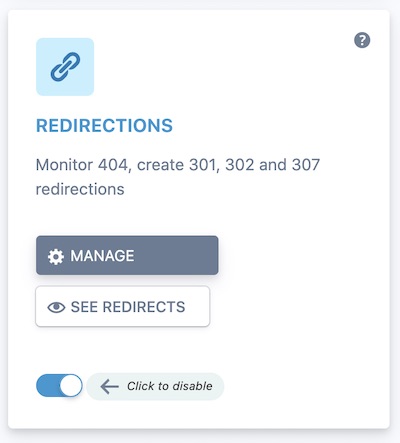
Si vous souhaitez importer des redirections à partir de votre fichier Excel, consultez notre tutoriel Importez vos redirections depuis un fichier CSV.
Testez vos redirections sur le site de test
Testez vos redirections à l’aide de Tester votre URL dans SEOPress ou simplement en saisissant une URL dans votre navigateur. Par exemple en testant https://staging.mysite.com/product-shoes123.htm, vous devriez être redirigé vers la nouvelle URL finale https://www.mysite.com/shoes/mens/nike-air-max-plus-iii/
Il s’agit de la future URL de la page, qui ne fonctionnera donc pas encore, mais arriver jusque-là avant le lancement de votre site vous évitera de commettre des erreurs sur le site en production. Vous pourriez pousser un petit plus loin en ajoutant des redirections vers https://staging.mysite.com/ dans .htaccess pour tester l’ensemble de vos redirections, mais il faudra vous rappeler de remettre https://www.mysite.com/ avant le lancement.
Ce qu’il faut faire le jour J
Votre site de test est terminé, vous avez accès aux données du site existant dans Google Search Console et vous êtes quasiment sûr que vos redirections vont fonctionner… Le moment est venu de lancer votre nouveau site !
Dernier petit rappel : vous avez bien modifié tous vos liens internes à l’aide de votre tableau de redirection ?
Jetez un œil au calendrier
C’est vendredi après-midi ?
Abandonnez la mission ! Abandonnez la mission ! Abandonnez la mission !
En général, le vendredi n’a pas la cote pour les lancements de site. Dotwise a consacré un article à ce sujet. Attention, on divulgache : selon lui, le meilleur jour pour lancer un site, c’est le mardi.
Faire ce qu’il y a à faire pour lancer le site
Ce n’est pas vendredi ? Très bien. Appuyez sur le bouton.
Même si ce n’est pas tout à fait aussi simple que cela, certains hébergeurs fournissent des outils permettant de créer des sites de test et de dupliquer ces derniers vers les sites en production. Sinon, faites ce que vous avez à faire pour que votre nouveau site fonctionne.
Si vous effectuez une redirection de nom de domaine via le panneau de configuration de votre hébergeur, vérifiez bien que cette redirection soit « visible » et permanente (301).
Supprimer la protection par mot de passe
Si vous pouvez patienter encore quelques heures avant d’autoriser les internautes à retourner sur votre site, vous pouvez garder la protection .htpasswd tant que vous êtes en phase de test. Sinon, supprimez la protection par mot de passe, mais réglez toutes les pages sur NOINDEX à l’aide de SEOPress. Allez dans SEO > Titres et métas > Avancé et cochez l’option « noindex ».
Contrôler le nouveau site et les redirections
La première chose à faire, c’est de contrôler votre nouveau site et de vérifier qu’il fonctionne bien selon vos souhaits. Cliquez ici et là et assurez-vous que tout est OK. S’il y a des formulaires sur votre site, testez-les. Si votre site est un site de e-commerce, procédez à un achat de bout en bout.
Vous devrez avoir un plan pour revenir à l’ancien site s’il y a des anomalies.
Reprenez votre tableau Excel, avec les URL existantes et les nouvelles URL.
Les « URL existantes » sont désormais les anciennes URL, qui devraient pointer vers les nouvelles. Vous pouvez copier-coller ces anciennes URL l’une après l’autre dans votre navigateur pour les tester. Testez-les toutes si vous ne voulez rien laisser au hasard.
Vous pouvez également recourir à un outil comme Screaming Frog pour inspecter une liste d’URL (copiez les URL dans Existing URL dans Screaming Frog).
Il est généralement recommandé de lancer un robot sur votre site à ce stade des choses. Vous pouvez utiliser un logiciel comme Screaming Frog, mais SEOPress dispose aussi d’un BOT interne, qui pourra détecter les erreurs 404 dans WordPress. Allez à SEO > Liens cassés et cliquez sur « LANCER LE BOT ! ». Si vous avez plus de 100 pages, vous devrez augmenter la limite dans les paramètres. Une fois l’opération terminée, cliquez sur Voir le résultat du scan.
Supprimer NOINDEX
Si votre site est désormais prêt à être indexé par Google, vous pouvez retirer toutes les protections susceptibles d’empêcher son indexation.
Si vous utilisez la fonctionnalité NOINDEX de SEOPress, allez dans SEO > Titres et métas > Avancé et décochez l’option « noindex ».
Faites également un tour du côté de Visibilité pour les moteurs de recherche, dans Réglages > Lecture de WordPress. Assurez-vous que ce paramètre est également bien décoché.
Normalement, le fichier robots.txt ne devrait pas avoir été utilisé pour protéger le site contre une indexation hâtive. Mais par précaution, vérifiez que le nouveau site possède un fichier robots.txt et que ce dernier permet bien aux robots de le parcourir. L’exemple suivant permet à tous les robots de parcourir un site.
User-agent: * Allow: /
SEOPress PRO possède une fonctionnalité permettant de modifier votre fichier robots.txt. Pour plus d’infos, lire ce guide.
Désormais, Google peut parcourir et indexer votre nouveau site. Plutôt que d’attendre que Google découvre ce dernier dans un avenir plus ou moins proche, allons voir Google pour lui demander d’indexer vos nouvelles URL sur-le-champ.
Google Search Console
Si vous migrez vers un nouveau domaine ou sous-domaine, vous pouvez utiliser l’outil Changement d’adresse de Google. Il vous faudra d’abord déclarer une nouvelle propriété dans Google Search Console pour le nouveau site. Retournez ensuite à la propriété de votre ancien site dans Google Search Console et cliquez sur Paramètres et Changement d’adresse.
Que vous ayez ou non un nouveau domaine, vous devriez maintenant déclarer votre nouveau sitemap à Google.
Allez dans Index > Sitemaps dans le menu et saisissez l’URL du sitemap.
Google recommande de conserver les anciens sitemaps (ou plutôt de créer un sitemap des URL qui ont été modifiées) pour pouvoir par la suite faire le suivi de la désindexation de ces pages. Nous vous recommandons de les supprimer. Dans la dernière version de Google Search Console, l’option Supprimer le sitemap est accessible dans le menu trois points (plus d’options).
L’ajout d’un sitemap devrait suffire à pousser Google à parcourir votre nouveau site. Toutefois, si vous n’avez pas de sitemap ou souhaitez mettre Google encore plus sur la voie, vous pouvez lui demander d’indexer une URL. Utilisez le champ de recherche situé en haut de la page pour inspecter votre page d’accueil et cliquez sur DEMANDER UNE INDEXATION. Votre page sera testée et si tout fonctionne, elle rejoindra la fille d’attente des indexations.
Si vous avez supprimé des pages de votre site sans qu’elles aient de redirection (elles renvoient un message d’erreur 404), vous pouvez demander à Google de retirer leurs URL de l’index en utilisant l’outil Index > Suppressions. Cela vous permet de retirer temporairement toute URL de l’index de Google, mais devrait définitivement supprimer une URL renvoyant un code 404.
Attendez 24 à 48 heures pour vérifier si les pages commencent à être indexées.
Google Analytics
Si vous utilisez Google Analytics pour suivre le trafic de votre site, n’oubliez pas d’ajouter la balise Google Analytics à votre nouveau site (voir notre guide pour ajouter Google Analytics dans SEOPress).
Si Google Analytics est correctement installé, consultez le rapport Temps réel dans Google Analytics, pour vous assurer qu’il y a du trafic sur le site.
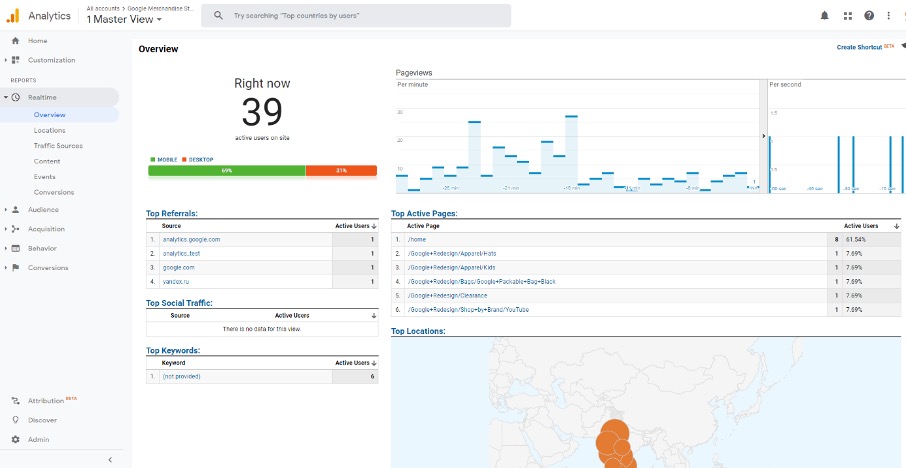
Si vous avez changé de nom de domaine lors de la refonte, modifiez le domaine dans Administration > Paramètres de la propriété et Paramètres de la vue.
Dans les jours qui suivent…
Espérons-le, les jours qui suivent seront exempts de problèmes. Nul appel d’internaute énervé et pluie de louanges émanant de votre entourage.
Faites des recherches dans Google
Faites des recherches sur votre nom de site dans Google et voyez ce que donnent les résultats. Si vous voyez des liens vers des pages qui n’existent plus, vous pouvez déposer une demande de Suppression dans Google Search Console. Si vous voyez des pages qui auraient dû être redirigées, cliquez dessus pour voir si la redirection fonctionne.
Vous pouvez également lancer une recherche à l’aide de la commande site: pour vous procurer une bonne liste des pages indexées.
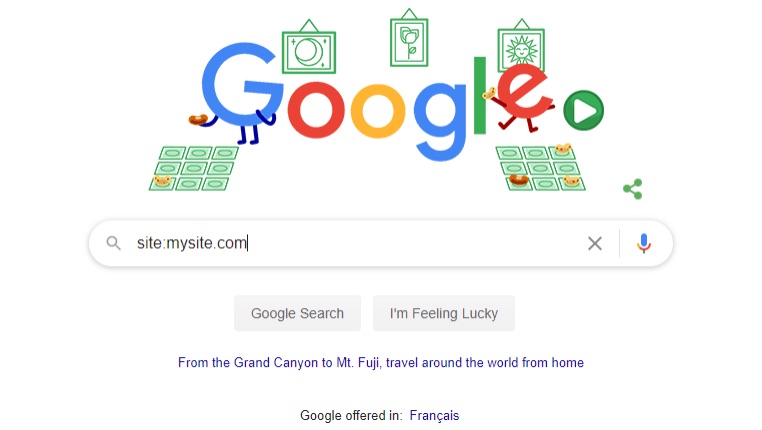
Gardez l’oeil sur Google Search Console
Rendez-vous régulièrement dans Google Search Console.
Le rapport Sitemaps est une bonne source d’information pour l’indexation en cours. Le nombre d’URL découvertes est indiqué pour chaque sitemap. A côté de ce chiffre se trouve un bouton graphique qui vous conduit à un rapport de couverture filtré selon les URL de votre sitemap. Vous verrez ici si des URL contiennent des erreurs, des avertissements ou ont été exclues de l’index. Idéalement, toutes les URL de votre sitemap seront valides.
Vérifiez le rapport de Couverture global pour vous assurer que le site ne génère pas d’erreurs, sans liens avec les URL de votre sitemap. Malheureusement, d’anciennes URL figureront longtemps dans ce rapport, même si elles ont été correctement redirigées vers les nouvelles.
Gardez également un œil sur le rapport performances, pour être sûr de ne pas descendre dans le classement ni de perdre de trafic.
Sur le long terme
Google recommande de garder les redirections actives le plus longtemps possible, et même d’envisager de les laisser pour toujours (ce qui peut être long, surtout vers la fin).
Ce n’est pas ce que nous recommandons. Au fil du temps et des refontes de sites, vous pourrez accumuler de nombreuses redirections, qu’il faudra entretenir, et un fichier .htaccess doté de milliers de redirections peut ralentir votre site.
En général, vous devrez laisser vos redirections en place pendant au moins un an pour que Google oublie les anciennes URL. Mais gardez à l’esprit que Google continuera à indexer les URL tant qu’il trouvera des liens pointant vers elles sur internet. Vous devez donc traquer les liens pointant vers votre site et les modifier. Commencez par vos comptes Facebook, Twitter, etc.
Google affirme régulièrement que les liens passant par des redirections contribuent autant au PageRank que les liens directs. Toutefois, de nombreux référenceurs pensent plutôt l’inverse : les liens passant par des redirections jouent moins sur le classement que les liens directs. D’où l’importance de les traquer et de les modifier.
Conclusion
Nous espérons que cet article en deux parties vous aidera à accomplir la refonte de votre site sans problème majeur et que votre nouveau site possédera un meilleur classement et générera plus de trafic que l’ancien. Pour toute question ou s’il vous semble que nous avons omis un point, laissez-nous un commentaire.
De nombreux conseils donnés dans cet article font référence à Google Search Console, parce que Google est la principale source de trafic pour la plupart des sites. D’autres moteurs de recherche fournissent également des outils similaires. Bing propose Webmaster Tools et Yandex propose Yandex Webmaster.
